手机填表怎么设置居中状态 手机WPS如何设置段落居中
在日常工作和学习中,我们经常需要使用手机来填写各种表格和文档,而在填写表格时,很多人可能会遇到一个问题,就是如何将表格中的内容居中显示。而对于使用手机WPS的用户来说,设置段落居中也是一个常见的需求。究竟该如何在手机上设置表格和段落的居中显示呢?接下来我们就来一起探讨一下这个问题。
手机WPS如何设置段落居中
步骤如下:
1.打开手机WPS,新建或者打开一个表格
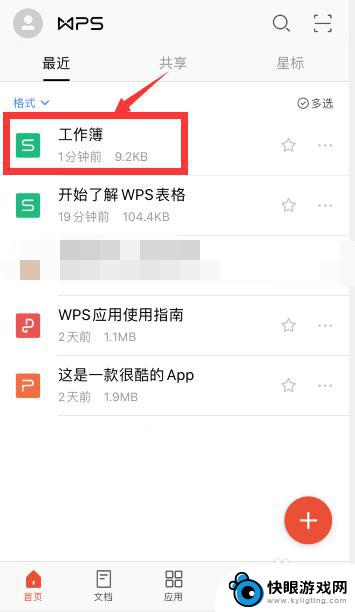
2.先点击要设置居中的第一个单元格
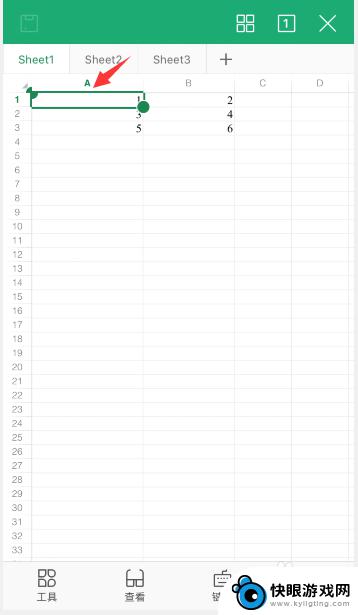
3.然后手指挪动单元格右下角的圆点,去选择要设置居中的单元格区域
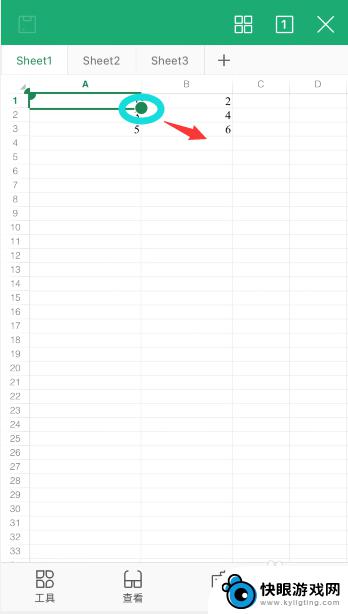

4.选择后,点击左下角“工具”
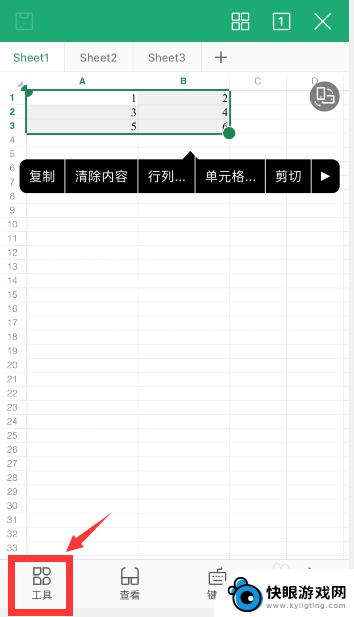
5.在“开始”选项中,向下滑动到“对齐文本”的位置
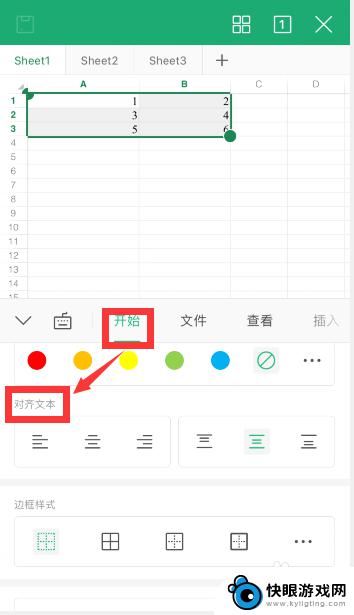
6.前面三个是设置水平对齐的(左对齐,居中对齐和右对齐)
后面三个是设置垂直对齐的(顶端对齐,居中对齐和底部对齐)
根据需要选择设置对齐方式即可,分别选择水平和垂直方向的居中对齐,即可设置上下左右对齐
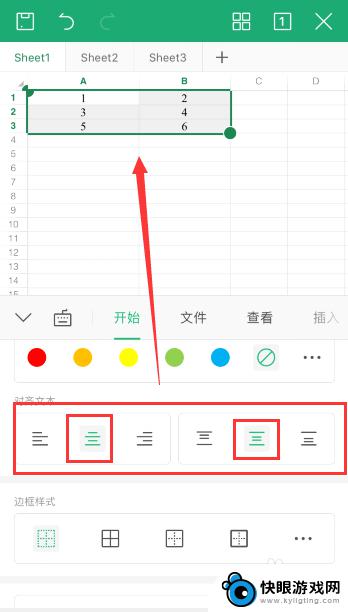
7.总结
1、打开手机wps,选中需要设置居中的单元格区域
2、点击左下角“工具”,在“开始”选项中,向下滑动到“对齐文本”的位置
3、分别选择水平和垂直方向的居中对齐,即可设置上下左右对齐
以上就是手机填表怎么设置居中状态的全部内容,还有不懂得用户就可以根据小编的方法来操作吧,希望能够帮助到大家。
相关教程
-
 手机wps表格内文字上下居中 手机WPS居中设置方法
手机wps表格内文字上下居中 手机WPS居中设置方法如何让手机上的WPS表格文字实现上下居中显示?这个问题困扰着许多用户,但其实只需要简单的设置就能轻松解决,在手机WPS中,只需点击表格中的文字,然后选择居中对齐功能即可实现文字...
2024-08-23 16:21
-
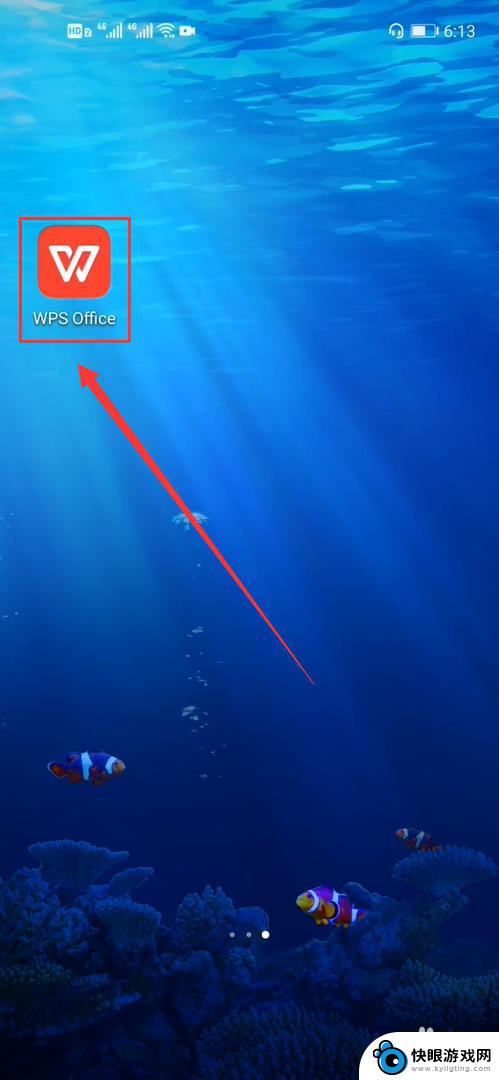 手机wps表格内文字上下居中 手机WPS表格文字居中对齐教程
手机wps表格内文字上下居中 手机WPS表格文字居中对齐教程在使用手机WPS表格时,文字的上下居中对齐是一个常用的排版技巧,通过将文字设置为居中对齐,可以使表格更加整洁美观,并且提高文档的可读性。在进行编辑表格的过程中,只需简单的操作就...
2024-05-03 15:25
-
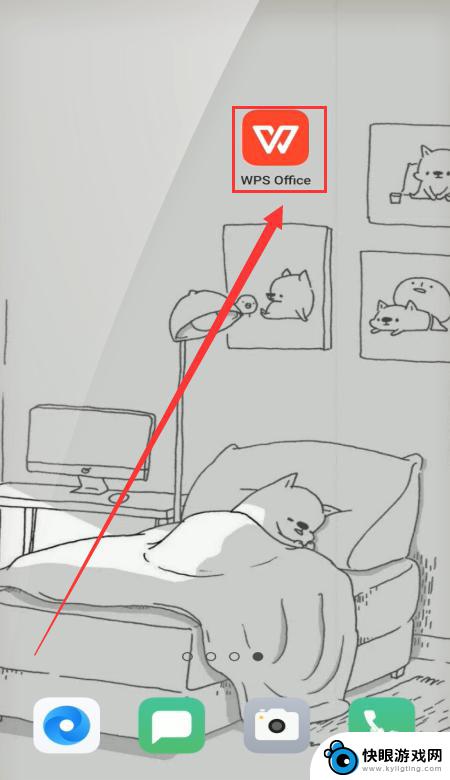 手机发文怎么设置段落 手机wps怎样调整段落缩进
手机发文怎么设置段落 手机wps怎样调整段落缩进在手机上发文时,段落设置是非常重要的,尤其是在使用手机WPS时,调整段落缩进可以让文章更加整洁和易读。通过简单的操作,我们可以轻松地对段落进行缩进,让文字排版更加规范。下面就来...
2024-09-14 13:43
-
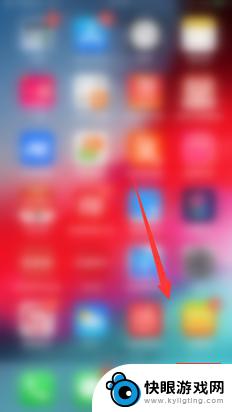 苹果手机怎么设置qq在线,iphone在线 QQ在线状态如何设置为iPhone在线
苹果手机怎么设置qq在线,iphone在线 QQ在线状态如何设置为iPhone在线苹果手机怎么设置QQ在线?很多人可能不知道,在iPhone上设置QQ在线状态其实非常简单,只需打开QQ应用,点击右上角的设置按钮,进入个人中心页面,然后在在线状态选项中选择在线...
2024-08-12 16:27
-
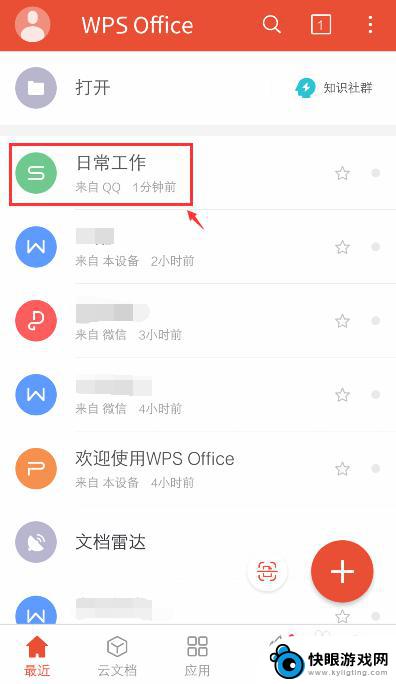 手机表格如何复制粘贴 WPS Office表格复制后如何设置粘贴格式
手机表格如何复制粘贴 WPS Office表格复制后如何设置粘贴格式WPS Office是一款功能强大的办公软件,其中的表格功能也十分实用,在使用手机表格时,复制粘贴是经常会用到的操作。但是很多人可能不清楚如何设置粘贴格式,导致粘贴后格式混乱。...
2024-05-02 17:19
-
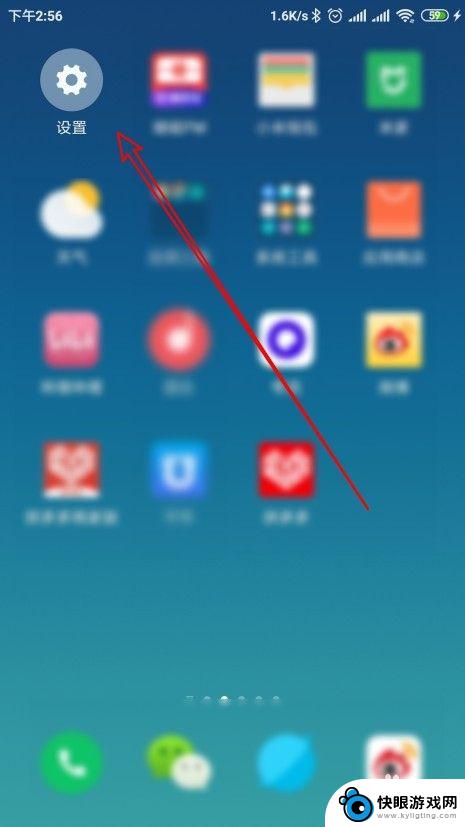 红米手机的状态栏怎么设置 红米Note手机通知栏状态栏图标设置方法
红米手机的状态栏怎么设置 红米Note手机通知栏状态栏图标设置方法红米手机的状态栏是我们使用手机时经常会注意到的一部分,它显示着各种系统图标和通知信息,在红米Note手机上,我们可以根据个人喜好自定义状态栏图标的显示方式,让手机界面更加个性化...
2024-09-11 09:40
-
 oppo通知栏图标怎么设置 OPPO手机状态栏通知图标显示设置
oppo通知栏图标怎么设置 OPPO手机状态栏通知图标显示设置现智能手机已经成为了我们日常生活中不可或缺的一部分,而作为手机的重要组成部分之一,状态栏通知图标的设置对于我们使用手机的体验至关重要。近日OPPO手机发布了一项关于通知栏图标...
2023-12-31 08:42
-
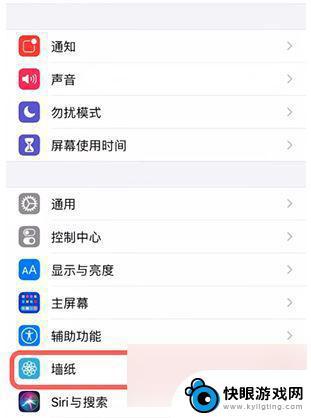 iphone手机动态壁纸怎么设置 iPhone动态壁纸设置教程
iphone手机动态壁纸怎么设置 iPhone动态壁纸设置教程iPhone手机拥有丰富多彩的动态壁纸,让用户可以在屏幕上呈现更加生动的视觉效果,很多用户可能不清楚如何设置iPhone的动态壁纸。在本教程中,我们将向大家介绍如何在iPhon...
2024-10-31 14:40
-
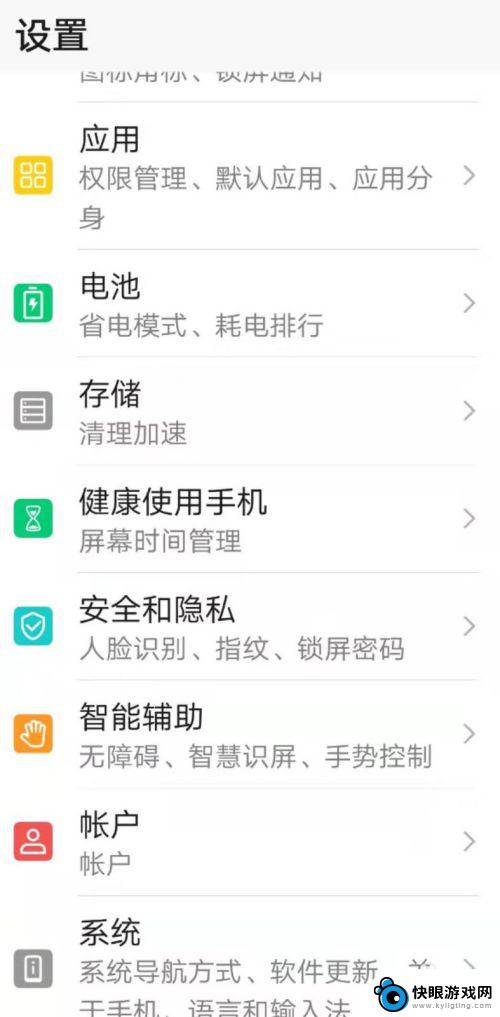 如何查找手机网络状态 手机网络类型如何查看
如何查找手机网络状态 手机网络类型如何查看在今天的数字化社会中,手机已经成为我们日常生活中不可或缺的工具之一,而手机的网络状态和网络类型也是我们经常需要关注的重要信息。想要查找手机的网络状态,可以通过手机设置中的网络选...
2024-09-08 15:35
-
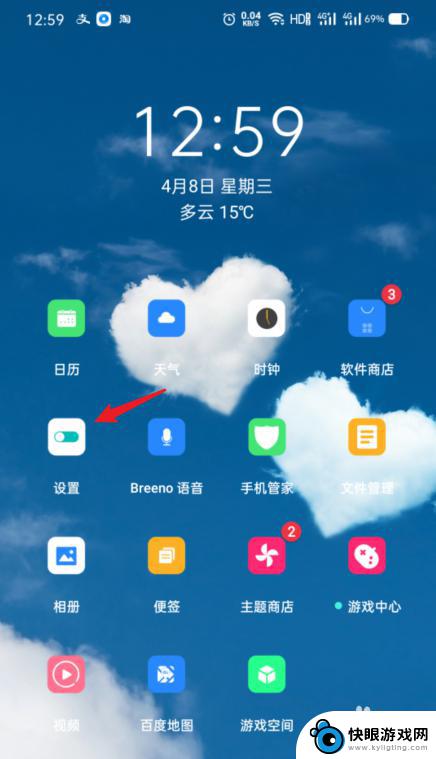 oppo手机如何把状态栏图标关掉 OPPO手机状态栏通知图标关闭方法
oppo手机如何把状态栏图标关掉 OPPO手机状态栏通知图标关闭方法OPPO手机作为一款备受欢迎的智能手机品牌,其独特的操作系统和个性化设置备受用户青睐,有时我们可能会对状态栏上的通知图标感到困扰,希望能够关闭它们以获得更干净的界面。如何在OP...
2024-05-24 08:32
热门教程
MORE+热门软件
MORE+-
 梓慕音乐免费最新版
梓慕音乐免费最新版
77.29MB
-
 金猪优选
金猪优选
30.89MB
-
 漫影漫画安卓手机
漫影漫画安卓手机
49.90M
-
 小峰管家官方新版
小峰管家官方新版
68.60M
-
 抖音来客软件
抖音来客软件
63.07MB
-
 萌动壁纸app手机版
萌动壁纸app手机版
23.60MB
-
 葡萄英语阅读app官网版
葡萄英语阅读app官网版
30.43M
-
 花漾盒子软件手机版
花漾盒子软件手机版
67.28M
-
 闯关有宝app
闯关有宝app
46.71MB
-
 蜂毒免费小说手机版app
蜂毒免费小说手机版app
18.25MB